Hauptinhalt:
![]() Über den Autor
Über den Autor
![]() Reviews und Preise
Reviews und Preise
Als eine der beliebtesten abonnementbasierten Streaming-Plattformen bietet Netflix seinen Fans eine große Auswahl an großartigen Shows und Filmen. Manchmal möchten Sie Netflix vielleicht kostenlos herunterladen, wenn Sie attraktive Lieder, Gespräche oder Hintergrundmusik hören möchten.
Wie kann man also ganz einfach Audio von Netflix rippen ? In diesem Handbuch finden Sie detaillierte Informationen.
Gibt es eine Möglichkeit, Netflix zu rippen?
Wenn Sie Audio- oder Videodateien von Netflix rippen möchten, können Sie folgende Möglichkeiten ausprobieren:
1️⃣Laden Sie das Video direkt von Netflix herunter und extrahieren Sie Audio aus dem Videoclip. Sie müssen Netflix abonnieren und pro Gerät und Kalendermonat eine begrenzte Anzahl an Videos herunterladen. Verwenden Sie dann den Netflix Audio Ripper, um Audio aus dem Video zu extrahieren.
2️⃣Eine weitere empfohlene Methode ist die Bildschirmaufzeichnung von Netflix auf einem Windows- oder Mac-Computer, um Audio direkt in MP3 oder andere Formate zu rippen und Videos von Netflix-Filmen ohne Qualitätsverlust, Wasserzeichen und schwarzen Bildschirm kostenlos zu speichern.
3️⃣Audacity ist eine kostenlose, quelloffene Audiosoftware, mit der Sie Computeraudio von Netflix und mehreren Quellen in MP3 oder anderen Formaten aufnehmen können. Sie können das Audio mit mehreren Spuren bearbeiten.
Wenn Sie ausführlichere Anweisungen benötigen, fahren Sie mit dem nächsten Teil fort.
Teilen Sie diesen Beitrag, um mehr Menschen zu helfen!
So rippen Sie Audio von Netflix-Sendungen und -Filmen unter Windows
🖥️Betriebssystem : Windows 11, 10 8.1, 8 und 7
🎙️Audioformat : MP3, AAC, OGG, WMA, FLAC usw.
👍Am besten geeignet für : Aufnehmen von internem und externem Audio, Konvertieren von Video in Audio und grundlegende Bearbeitungsaufgaben
EaseUS RecExperts verfügt über eine optimierte Benutzeroberfläche und ein intuitives Design, um die Aufnahmeaufgaben zu vereinfachen. Mit diesem robusten Netflix-Audiorecorder können Sie Audio von YouTube, Netflix, Amazon Prime, Peacock und anderen Streaming-Plattformen verlustfrei speichern.
Wenn Sie Filme oder Sendungen von Netflix aufnehmen möchten, können Sie mit diesem Programm Netflix-Bildschirme ohne schwarzen Bildschirm aufzeichnen. Darüber hinaus können Sie Audio direkt aus dem aufgenommenen Video extrahieren. Sie können auch ein vorhandenes Video importieren und es in MP3 oder andere gewünschte Audiodateiformate konvertieren.
Laden Sie EaseUS RecExperts auf Ihren PC herunter, öffnen Sie das Netflix-Video, dessen Audio Sie abschneiden möchten, und erfahren Sie, wie Sie Audio verlustfrei von Netflix rippen.
Schritt 1. Starten Sie EaseUS RecExperts und wählen Sie auf der linken Seite der Benutzeroberfläche „Audio“ (sieht aus wie ein Lautsprecher). Wählen Sie die Tonquelle aus, indem Sie auf das Lautsprechersymbol (Systemton) oder das Mikrofonsymbol (Mikrofon) klicken. Oder Sie können beide gleichzeitig aufnehmen.

Schritt 2. Drücken Sie die Taste „REC“, um Starten Sie die Audioaufnahme. Um sie abzuschließen, klicken Sie einfach auf das rote Quadrat-Symbol, um Stoppen Sie die Aufnahme.

Schritt 3. Danach wird das Fenster mit der Aufnahmeliste automatisch angezeigt. Sie können die Aufnahme mit integrierten Tools anhören oder bearbeiten.

Bester Netflix-Ripper zum Extrahieren von Filmen mit Ton auf dem Mac
🖥️Betriebssystem : macOS 10.15 oder höher
🎙️Audioformat : MP3, AAC, OGG, WMA, FLAC und mehr
👍Am besten geeignet für : Aufnehmen von internem und externem Audio, Konvertieren von Video in Audio und grundlegende Bearbeitungsaufgaben
Wie wir wissen, verfügt der Mac über einen integrierten Bildschirm- und Audiorecorder namens QuickTime Player. Allerdings ist es Benutzern nicht möglich, internes Audio auf dem Mac aufzunehmen.
Wenn Sie Audio von Netflix auf dem Mac rippen möchten, um es offline zu genießen oder Inhalte zu erstellen, müssen Sie zusätzliche Plug-Ins zur Tonaufnahme hinzufügen oder direkt einen Mac-Audiorecorder wie EaseUS RecExperts für Mac verwenden.
Mit diesem Audio-Downloader können Sie nur Audio speichern oder Clips aus Videos mit Audio von Netflix abrufen. Kein Wasserzeichen, keine Verzögerung oder Zeitbegrenzung. Sie können Audiodateien auch in mehreren Formaten exportieren; importieren Sie ein MP4-Video, um es in MP3 umzuwandeln.
Laden Sie EaseUS RecExperts auf Ihren PC herunter und erfahren Sie, wie Sie Netflix-Audio aus Filmen und Sendungen rippen, ohne die Qualität zu beeinträchtigen.
Schritt 1. Starten Sie diesen Mac-Bildschirmrekorder und klicken Sie dann auf der Hauptoberfläche auf die Schaltfläche „Audio“.

Schritt 2. Wählen Sie als Nächstes die Audioquelle aus, indem Sie unten links auf „Ton“ klicken. Hier können Sie wählen, ob Sie Systemton, Mikrofon oder beides gleichzeitig aufnehmen möchten, und sogar die Lautstärke anpassen. Klicken Sie anschließend auf die Option „OK“.
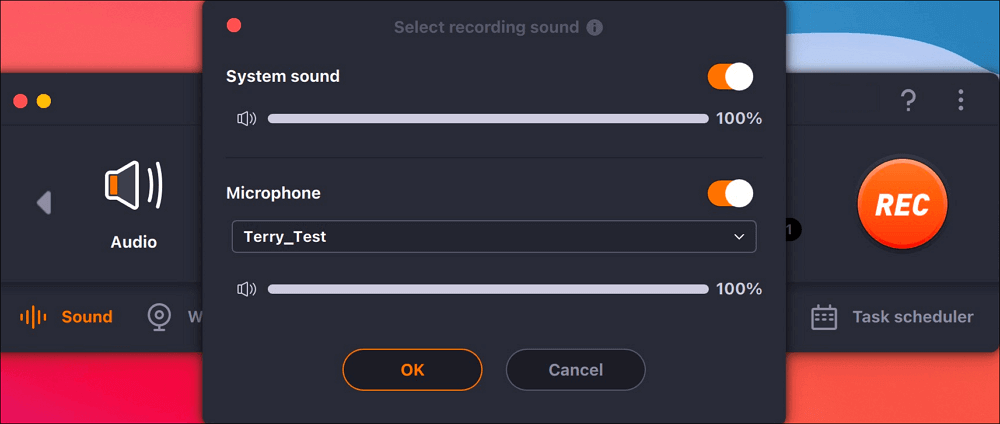
Schritt 3. Wenn Sie bereit sind, drücken Sie die „REC“-Taste, um die Audioaufnahme zu starten.
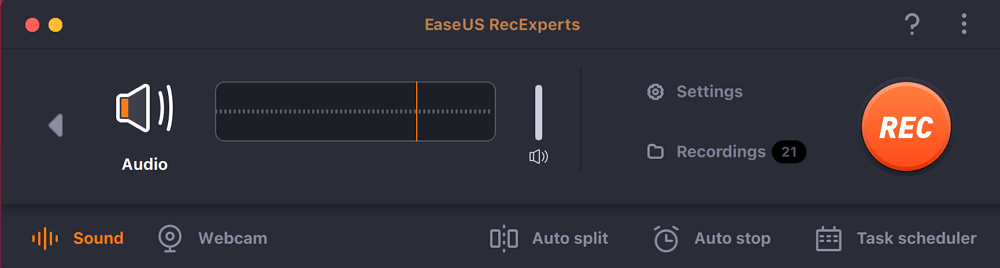
Schritt 4. Sobald Sie fertig sind, können Sie eine Vorschau der aufgenommenen Musikdateien anzeigen, indem Sie auf der Startseite auf „Aufnahmen“ klicken. Bei Bedarf können Sie unerwünschte Teile abschneiden, indem Sie unten auf das Scherensymbol klicken.

Mit Audacity kostenlos Audio aus Filmen rippen
🖥️Betriebssystem : Windows, macOS und Linux
🎙️Audioformat : MP3, OGG, WAV und mehr
👍Am besten für : Audioaufnahme und -bearbeitung in Echtzeit
Audacity ist ein leistungsstarkes, kostenloses, quelloffenes und plattformübergreifendes Audiobearbeitungs- und Aufnahmeprogramm. Wenn Sie eine Musik- oder Podcast-Aufnahme starten möchten, ist Audacity eine gute Wahl.
Mit dieser Audioaufnahmesoftware können Sie Audiospuren aus vielen Quellen aufnehmen, importieren, mischen und kombinieren. Sie verfügt über umfangreiche Funktionen zur Musik- und Audioproduktion, darunter Echtzeiteffekte, ein Takt- und Beat-Raster und Time-Stretching-Loops im Tempo.
Sehen wir uns an, wie man mit Audacity Audio von Netflix rippt:
Schritt 1. Laden Sie Audacity auf Ihren Computer herunter, installieren und führen Sie es aus.
Schritt 2. Konfigurieren Sie die Audio-Host- und Loopback-Gerätespezifikationen. Dazu sind zwei Schritte erforderlich:
1. Gehen Sie zu Audio-Setup > Host und wählen Sie Windows WASAPI aus der Liste.
2. Gehen Sie zu „Audio-Setup“ > „Aufnahmegerät“ und wählen Sie das Gerät aus, das Sie als Eingang abhören möchten.
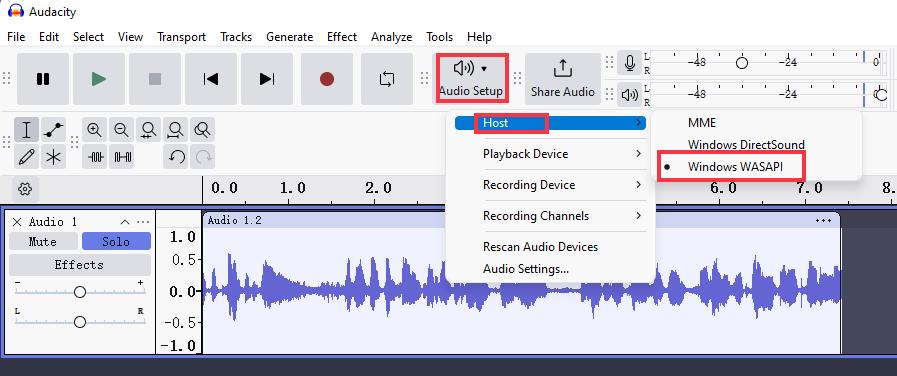
Schritt 3. Öffnen Sie auf Ihrem Computer das Netflix-Video, dessen Ton Sie abschneiden möchten.
Schritt 4. Klicken Sie auf die rote Aufnahmeschaltfläche, um die Audioaufnahme vom PC zu starten und zu stoppen.
Schritt 5. Um Ihre Aufnahme zu speichern, navigieren Sie zu Datei > Projekt speichern > Projekt speichern unter und speichern Sie die Audiodatei auf Ihrem lokalen Computer.
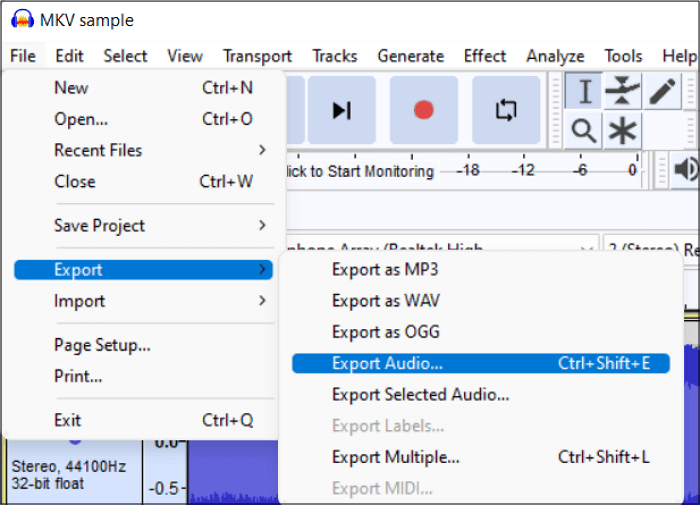
Abschließende Gedanken
Jetzt wissen Sie, wie Sie Audio von Netflix rippen. Sie können einen professionellen Bildschirm-Audiorecorder wie EaseUS RecExperts oder Audacity verwenden, um nur den Ton aufzunehmen.
Egal, für welche Methode Sie sich entscheiden, denken Sie daran, die Urheberrechtsgesetze und die Nutzungsbedingungen von Netflix einzuhalten.
Laden Sie EaseUS RecExperts auf Ihren Computer herunter und probieren Sie es einfach aus.
Wie zeichnet man Netflix-FAQs auf?
Erfahren Sie mehr über die am häufigsten gestellten Fragen und Antworten zum Aufzeichnen von Clips von Netflix.
1. Welches Audioformat hat Netflix?
Netflix ermöglicht es Zuschauern, Videos in hoher Audioqualität mit 5.1-Surround-Sound oder Dolby Atmos anzusehen.
2. Welche App kann Netflix aufzeichnen?
OBS Studio, QuickTime Player, Movavi Screen Recorder, iTop Screen Recorder und EaseUS RecExperts.
3. Ist es illegal, Netflix aufzunehmen?
Das Aufzeichnen von Netflix-Inhalten ist urheberrechtlich grundsätzlich illegal. Streaming-Dienste wie Netflix stellen Inhalte unter einer Lizenz zur Verfügung, die das unbefugte Aufzeichnen und Verteilen dieser Inhalte verbietet.
Während Urheberrechtsinhaber Einzelpersonen nicht aggressiv wegen der Verwendung von Aufnahmen verfolgen, verstößt die Verbreitung oder Weitergabe aufgezeichneter Inhalte gegen das Urheberrecht. Am besten überprüfen Sie die Geschäftsbedingungen der Plattform und informieren Sie sich über die Urheberrechtsgesetze in Ihrer Gerichtsbarkeit.
Ist der Artikel hilfreich?
Updated von Katrin
Jahrgang 1992; Studierte Mathematik an SISU, China; Seit 2015 zum festen Team der EaseUS-Redaktion. Seitdem schreibte sie Ratgeber und Tipps. Zudem berichtete sie über Neues und Aufregendes aus der digitalen Technikwelt.
Written von Maria
Maria ist begeistert über fast allen IT-Themen. Ihr Fokus liegt auf der Datenrettung, der Festplattenverwaltung, Backup & Wiederherstellen und den Multimedien. Diese Artikel umfassen die professionellen Testberichte und Lösungen.
Bewertungen
-
"EaseUS RecExperts ist ein einfach zu bedienend und bietet umfassende Funktionen. Der Recorder kann neben dem Geschehen auf Ihrem Bildschirm auch Audio und Webcam-Videos aufnehmen. Gut gefallen hat uns auch, dass es geplante Aufnahmen und eine Auto-Stopp-Funktion bietet."
Mehr erfahren -
"EaseUS RecExperts bietet die umfassenden Lösungen für die Aufzeichnung und die Erstellungen von Screenshots Ihres Bildschirms, die Sie für eine Vielzahl von persönlichen, beruflichen und bildungsbezogenen Zwecken verwenden können."
Mehr erfahren -
"Für unserer YouTube-Videos ist ein Bildschirmrekorder sehr nützlich. Wir können die Aktivitäten in Photoshop oder Lightroom einfach aufnehmen. Kürzlich habe ich die Bildschirm-Recorder von EaseUS getestet und sie ist bei weitem die beste, die ich bisher verwendet habe."
Mehr erfahren
Verwandete Artikel
-
[Neue Anleitung] Wie man Google Pixel im Jahr 2025 aufzeichnet
![author icon]() Maria/Apr 27, 2025
Maria/Apr 27, 2025
-
So extrahieren Sie Audio aus MP4 (5 einfache Möglichkeiten)
![author icon]() Maria/Apr 27, 2025
Maria/Apr 27, 2025
-
Top 20 Gamimg Aufnahme Programme im Jahr 2025 (ohne Lag/Wasserzeichen/Zeitlimit)
![author icon]() Maria/Apr 27, 2025
Maria/Apr 27, 2025
-
Netflix stürzt immer wieder auf Roku TV ab [2025 Korrekturen!]
![author icon]() Maria/Apr 27, 2025
Maria/Apr 27, 2025

EaseUS RecExperts
- Den Bildschirm mit Audio aufnehmen
- Die Webcam aufnehmen
- Die PC-Spiele reibungslos aufnehmen
Hot Artikel